Documentazione
Applicazioni
Ultimo aggiornamento il 12. 12. 2018 da Kornel Mazur
Test della strategia in MetaTrader 4 con la precisione dei tick
Contenuto della pagina
Il nuovo Strategy Quant X Data Manager e il QuantDataManager consentono ora di esportare file speciali FXT e HST per MetaTrader 4 che permettono di testare le strategie in MT4 con la massima qualità di modellazione possibile.
Lo fa esportando i dati tick da StrategyQuant e utilizzandoli in MT4 Strategy Tester.
Passo 1: Esportazione dei dati FXT e HST in MetaTrader4
Andare in Data manager, scegliere alcuni dati tick e fare clic sul pulsante Export to MT4 (FXT & HST) nella barra degli strumenti.
Si aprirà una nuova finestra di dialogo in cui si dovranno specificare ulteriori dettagli.
Prima di tutto è necessario specificare l'intervallo di date da esportare.
Se lo fate per la prima volta, dovete anche specificare il percorso dell'installazione di MetaTrader4. SQ X ne ha bisogno per generare i file nelle cartelle appropriate.
L'ultima cosa da fare è scegliere il simbolo MT4 corretto e la sua impostazione nella parte inferiore della finestra di dialogo.
Di solito il simbolo viene riconosciuto automaticamente, ma se si utilizza un simbolo forex esotico potrebbe essere necessario scegliere il simbolo da soli e forse anche esportare le impostazioni attuali della MetaTrader. Questo è spiegato meglio nella sezione Risoluzione dei problemi.
Quando tutto è configurato correttamente, cliccate su Avvia esportazione. Data Manager inizierà a generare i file FXT e HST che saranno utilizzati in MT4 Strategy Tester per ottenere backtest di alta qualità.
Nota! È necessario disattivare MetaTrader prima dell'esportazione, altrimenti potrebbero verificarsi errori nei file esportati.
Passo 2: Avviare MetaTrader ed eseguire il backtest della strategia
Avviate la MetaTrader, aprite Strategy Tester, scegliete la strategia da testare e il simbolo appena esportato. È possibile lasciare deselezionata l'opzione Usa data: il test verrà eseguito su tutti i dati esportati.
Una volta terminato il backtest, andate su Report e vedrete che il backtest è stato realizzato con la qualità di modellazione 99%.
Possibile problema - Impostazioni MT4 personalizzate o simbolo mancante
Quando utilizzate qualche simbolo esotico o volete utilizzare esattamente le stesse impostazioni di trading della vostra installazione MT4, potete utilizzare il nostro script per esportare i dettagli dei vostri simboli MT4.
A tal fine è necessario eseguire il nostro script specifico che esporta i dati dei simboli MT4 in un file da utilizzare in Data manager.
Lo script personalizzato si trova nella cartella {installazione SQ}/custom_indicators/MetaTrader4/Scripts, si chiama EsportazioneProprietà.mq4
Copiate questo script nella vostra cartella {cartella dati MT4}/MQL4/Scripts e riavviare MetaTrader.
Ora è necessario avviare lo script su qualsiasi grafico aperto. Per farlo, basta tornare a MetaTrader, trovare lo script nel Navigatore e trascinarlo su un grafico.
NOTA IMPORTANTE: Assicuratevi che il vostro MetaTrader sia connesso al broker, altrimenti non funzionerebbe!
Al termine lo script esporterà le proprietà dei simboli configurati in un file {cartella dati MT4}/MQL4/Files/mt4.properties
Copiare il file in una cartella in cui sia possibile trovarlo facilmente in seguito.
Nella fase 1, in cui si configura l'esportazione, fare clic su link Caricare un altro file di specifiche di dati MT4 e trovare il file.
Il file appena generato verrà caricato con le proprietà correnti di ogni simbolo della MetaTrader. Basta quindi scegliere il simbolo giusto, cliccare su Esporta e il gioco è fatto.
Possibile problema: il backtest non produce operazioni o ci sono errori nel Journal.
Il backtest non produce operazioni o ci sono molti errori nel Journal.
La ragione più probabile è che le proprietà del simbolo utilizzate durante l'esportazione FXT non corrispondano alle impostazioni del vostro broker. È necessario esportare le proprietà del proprio simbolo da MT4 e utilizzarle in Data manager seguendo i passaggi descritti in Possibile problema 1.
Possibile problema - La qualità della modellazione è n/a
A volte la qualità della modellazione nella pagina dei risultati di MT4 non viene mostrata come 99%, ma come n/a.
Questo è meno grave di quanto sembri, significa che MetaTrader non è in grado di determinare la qualità della modellazione. Non abbiamo trovato un motivo per cui a volte accade, ma sembra che sia legato a una particolare installazione di MT4.
Tuttavia, come si vede nell'immagine qui sopra, nonostante la qualità della modellazione sia n/a, non ci sono errori e l'intera barra della modellazione è verde.
Ciò significa che il backtesting ha funzionato su dati tick reali senza errori, è un problema di MetaTrader che non riesce a calcolare la qualità di modellazione corretta per qualche motivo.
Di solito si tratta di un problema legato alla particolare installazione di MetaTrader; un'altra installazione di MetaTrader in esecuzione sugli stessi dati FXT restituirà una qualità di modellazione pari a 99%.
Qui sopra è riportata una schermata di due diverse installazioni MT4 che testano la stessa strategia sugli stessi dati.
Il primo ha una qualità di modellazione 99%, il secondo hs n/a, ma come potete vedere i tick modellati e i risultati della strategia sono esattamente gli stessi.
Per riassumere... non è necessario preoccuparsi della qualità del modello n/a se non ci sono errori nel grafico e l'intera barra è verde.
Questo articolo è stato utile? L'articolo è stato utile L'articolo non è stato utile

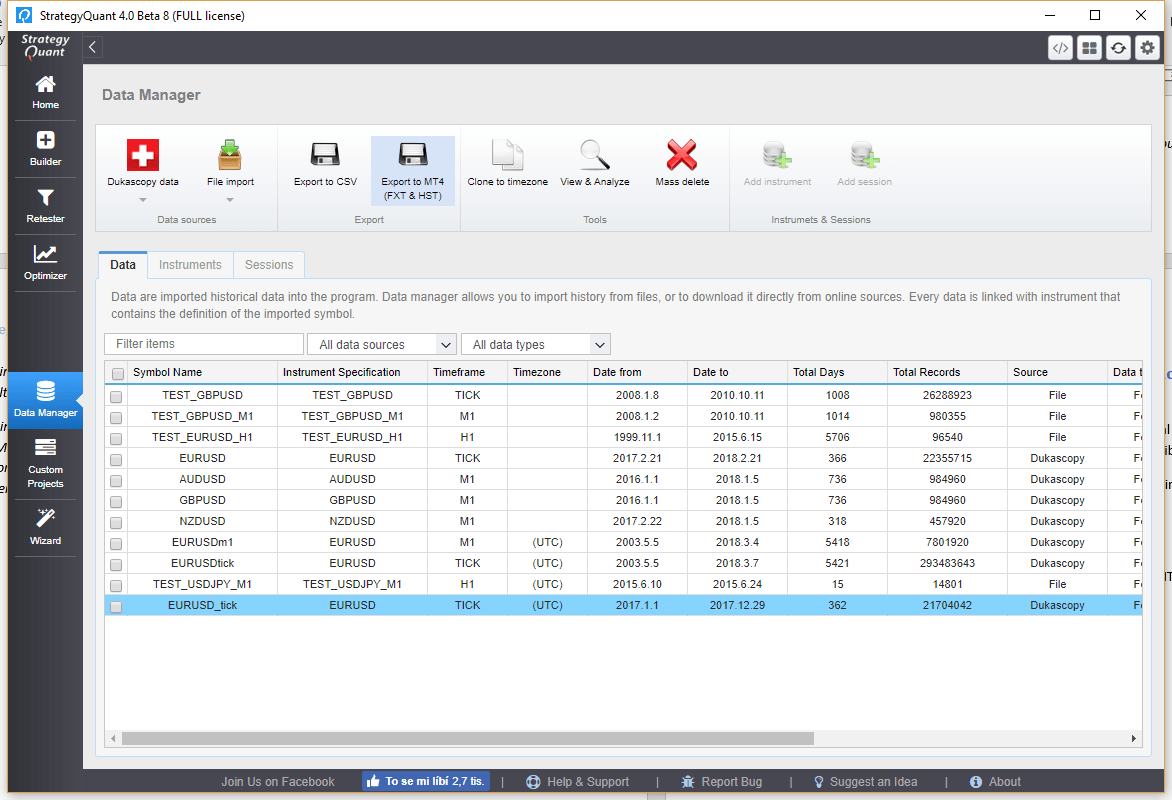
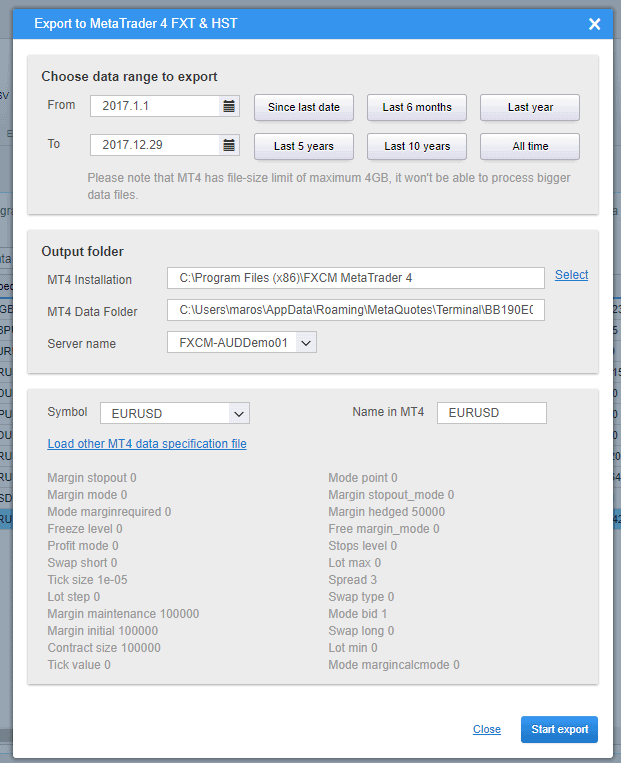
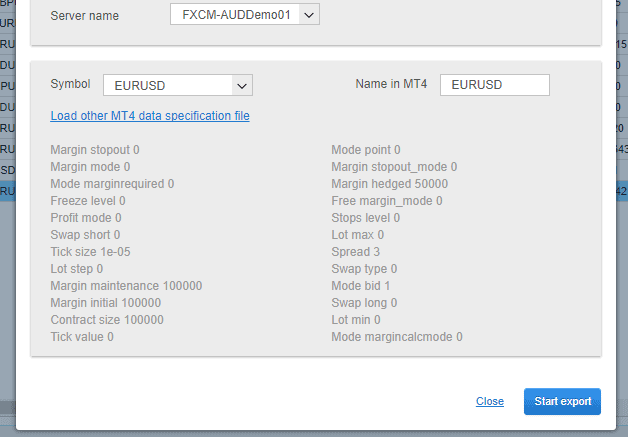

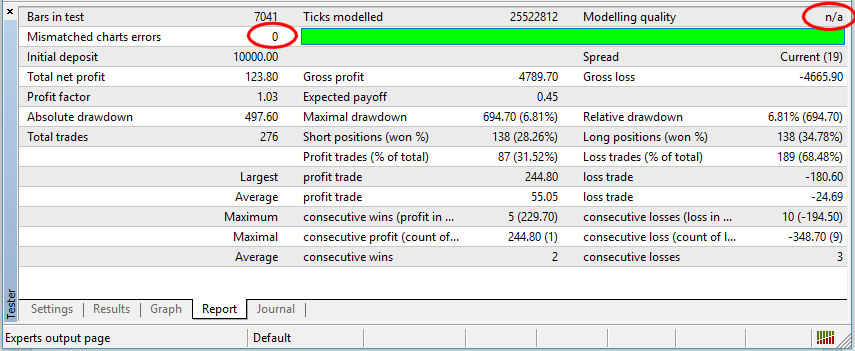
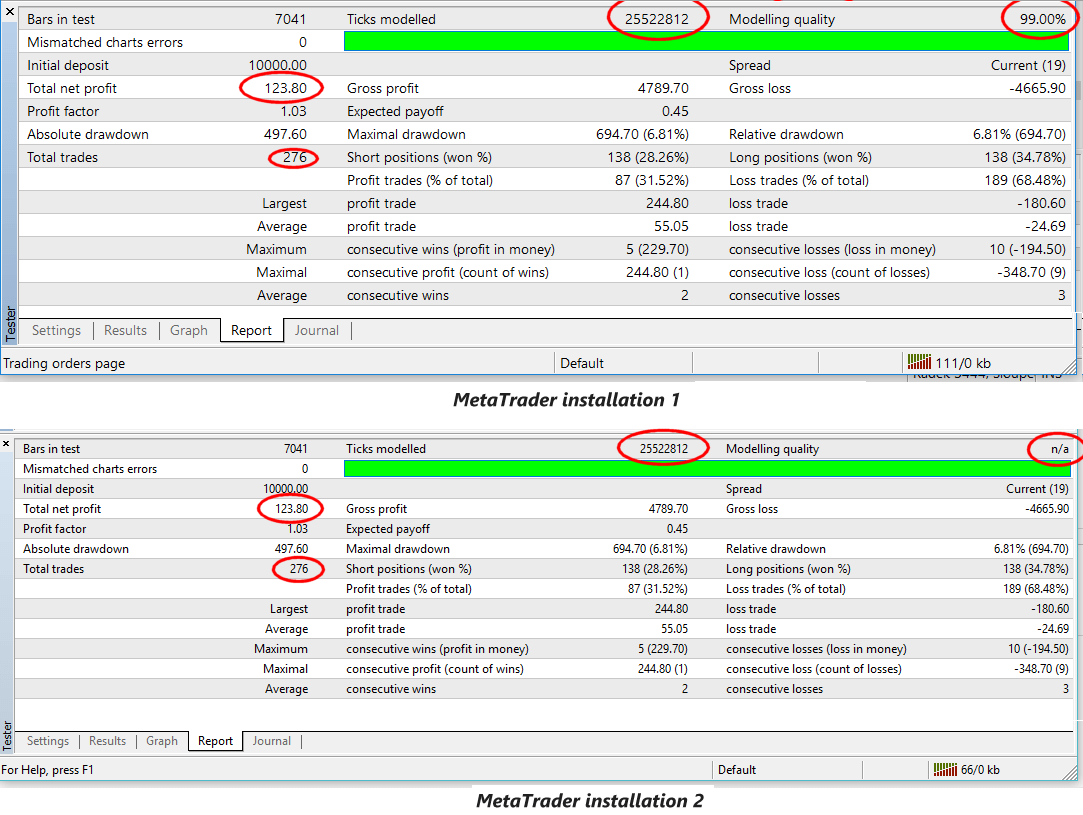
Non riesco a trovare ExportProperties.mq4. Qualcuno può condividere questo file con me? Grazie in anticipo.
Questo script si trova nella cartella {StrategyQuant}\custom_indicators\MetaTrader4\scripts dell'installazione di StrategyQuant X.
Ciao admin
Dopo aver acquistato il software, ieri ho scritto una mail al team di supporto di Hong Kong, ma non ho ancora ricevuto risposta. Mi chiedo se sia possibile trovare una soluzione qui.
Descrizione del guasto:
Dopo l'importazione, nel file di log con l'EA campione MT4 vengono visualizzate le seguenti informazioni di errore.
19:00:05 Campione MACD USDCHF, M1: Errore di modifica dell'ordine 130
19:00:10 Campione MACD USDCHF, M1: Errore di modifica dell'ordine 130
19:00:10 Campione MACD USDCHF, M1: Errore di modifica dell'ordine 130
Anche se ho trovato la descrizione del problema sul sito ufficiale, non sono riuscito a trovare la soluzione.Quindi potete darmi una soluzione?
Grazie
Salve, l'errore 130 significa: "stop non validi" ed è più legato alla strategia che ai dati utilizzati. Può fornirci la strategia e noi potremo verificarla. supporto@Kevin.com
Non riesco a trovare ExportProperties.mq4. Qualcuno può condividere questo file con me? Grazie in anticipo. Ho solo la licenza di QDM pro e non quella di strategy quant.
Salve, questo script si trova nella cartella {QuantDataManager}\custom_indicators\MetaTrader4\scripts dell'installazione di QuantDataManager.
Perché l'errore "File di specifica dei dati MT4 non valido". ? Come risolvere il problema? Cosa sto facendo di sbagliato?
Ciao, hai creato il file delle specifiche dei dati MT4 utilizzando lo script ExportProperties.mq4?
sì, ho creato. Ecco il mio appello. Ho fatto tutto secondo le istruzioni. https://roadmap.strategyquant.com/tasks/qdm_0117
Ho ricontrollato tutto. Si è scoperto che era stato caricato il file sbagliato. bisogna stare attenti! =)))
Funziona!
Vi preghiamo di consigliarmi come esportare i dati tick nella versione Mac di MT4, grazie!
Salve. Parlando della versione QDM Pro, è possibile esportare più simboli alla volta in MT4? Grazie in anticipo.
Posso copiare i dati storici scaricati da una MT4 per utilizzarli nella MT4 di un altro broker?
Non l'abbiamo testato, ma potrebbe funzionare. È sufficiente spostare tutti i file HST e FXT da una copia MT a un'altra.
Здравствуйте! Как почистить память диска? 24 гигабайта заняла информация за 2,5 года тиков
Salve, è molto normale. I dati di tick sono enormi. A meno che non sia veramente necessario, utilizzare invece i dati M1
Привет, это очень нормально. Тиковые данные огромны. Если это действительно необходимо, используйте вместо этого данные M1.
Не, нужны именно тиковые данные. Но как потом почистить память? Где всё сохраняется?
Non riesco a fare il backtesting dell'EA, mi dice errore 130,
Ho cercato a lungo una soluzione ma non sono ancora riuscito a trovarla e l'EA che ho testato è un EA generico che viene fornito con MQL5, nome EA MACD Sample.
Salve,
hai creato un file mt4.properties personalizzato per l'esportazione dei dati? Inoltre nella finestra di dialogo dell'esportazione si dovrebbe impostare il valore "Nome in MT4" a "XAUUSD.bs".
Ho creato un file mt4.properties personalizzato per l'esportazione dei dati secondo la finestra di dialogo document.export. Ho fatto anche questo. i dati sono arrivati solo ma non posso fare il backtest. Confermo di aver fatto tutto secondo il documento.
Ho provato a cambiare il mio broker in exness, ma ancora lo stesso risultato.
Come esportare i dati tick nella versione Mac di MT4? Ho visto risposte del tipo "non ci sono MT4 per Mac" ecc. Ho un Mac e ho eseguito MT4 su di esso. Ma ho difficoltà a importare i dati tick (uno dei motivi è che il nome del broker non può essere definito).
Grazie
aggiornamento: ho trovato una soluzione - funziona bene, ma la selezione della cartella dati è confusa (per me "Metatrader 4" era duplicato nel percorso - difficile da vedere).
Il problema è risolto. Grazie
Ciao,
Se eseguo "export properties script" sul grafico di un simbolo per avere un "file di proprietà", questo file è valido solo per quel simbolo o per tutti i simboli del mio broker?
Il file delle proprietà include tutte le definizioni dei simboli. Non dimenticate di rimanere connessi al vostro broker quando lo utilizzate e di cliccare con il tasto destro del mouse sulla finestra dei simboli MT4 e scegliere "Mostra tutto".
Grazie Tomas per l'aiuto, hai detto "non dimenticare di rimanere connesso al broker quando lo usi".
Intendi usare uno "script" o un "file di proprietà salvato nella pagina di esportazione di QuataDataManager"?
Scusate, forse la mia ultima risposta era una domanda troppo primitiva,
Ma per quanto riguarda il fuso orario, il file "mt4.properties" converte anche il fuso orario dei dati esportati nel fuso orario del server del mio broker o devo convertirlo io stesso?
È necessario avere lo stesso fuso orario del broker?
Ad esempio, il broker ha il fuso orario utc+2 dts.
Abbiamo bisogno di esportare dati convertiti in fuso orario come un broker?
Sicuramente è possibile clonare nella zona del broker prima di esportare i dati.
Qualcuno sa perché in tutti i backtesting che facciamo i risultati sono corretti fino alla fine del periodo. Poi il grafico scende improvvisamente e il report mostra perdite di quasi tutto il capitale iniziale e il DD è di 70%, addirittura 80%?
Il vostro trade è stato chiuso correttamente? Può succedere se si tiene un'operazione per molto tempo e alla fine del test viene chiusa.
Salve,
Ho un problema. Voglio esportare i dati dello S&P500 in MT4, ma dopo aver caricato il file delle specifiche dei dati di MT4 (tutti i dati sembrano essere corretti), è apparsa la dichiarazione in rosso.
"Attenzione - c'è stato un cambiamento in MT4 dalla build 8xx in su - non rispetta l'impostazione dello spread nel file FXT, ma applica lo spread configurato in Strategy Tester."
I dati vengono esportati con successo, ma non vengono effettuate operazioni durante il test della strategia.
Potete aiutarci a risolvere il problema?
Esportate i dati dalla versione 121 del QDM? Utilizzate anche lo script per MT4 (per esportare le proprietà) dalla versione 121? Per farlo correttamente è necessario utilizzare solo la versione aggiornata.
L'ho trovato molto difficile da usare!!! Ogni singola esportazione deve caricare il file delle specifiche. Sempre ERRORE 131!!!
Per esportare i dati è necessario utilizzare QuantDataManager (ultima versione - Build 121, rilasciata il 27 luglio 2022) o una versione più recente e utilizzare lo script aggiornato - ExportProperties.mq4 in tale versione per la MT4.
Nella versione precedente c'era un errore nello script di esportazione che portava all'errore 131 in MetaTrader4 quando si effettuava il test sui dati tick esportati
Salve, posso chiedere se questo supporta i broker con suffisso/prefisso?
Sì, è necessario utilizzare QuantDataManager (ultima versione - Build 121, rilasciata il 27 luglio 2022) o una versione più recente per esportare i dati e utilizzare lo script aggiornato - ExportProperties.mq4 in quella versione per la MT4.
Al termine lo script esporterà le proprietà dei simboli configurati in un file {cartella dati MT4}/MQL4/Files/mt4.properties
Non capisco questo e non riesco a fare il backtest dell'errore 131.
Assicurarsi di utilizzare la versione aggiornata dello script \custom_indicators\MetaTrader4\scripts\ExportProperties.mq4
insieme a QDM 121. Se si utilizza SQX, assicurarsi di utilizzare la versione 136 aggiornata (con il nuovo script).
Le versioni precedenti causavano l'errore 131
Salve, nonostante abbia esportato i dati tick con "all time" per "Choose data range to export", sono stati esportati solo i dati di circa 20 mesi. C'è qualche limitazione nella durata dell'intervallo di dati?
Grazie,
Ho bisogno di aiuto per un errore/problema con SQX ultimo v136. Inizialmente ho scaricato tutti i tick di cui avevo bisogno tramite il gestore dati. Poi ho cercato di esportare queste coppie/ticks tramite "export to csv" in modo da poter convertire i file xls per inserirli nella MT4. Non posso utilizzare l'opzione "esporta in MT4" perché non ho abbastanza spazio sul mio disco c: per la cronologia e utilizzando il metodo portatile di MT4 per avere tutto sul mio disco D: che è più grande. Pertanto, l'opzione "esporta in MT4" non funziona perché cerca la mia cartella di roaming.... Leggi il resto "
Hello, I have a problem with exporting data from QuantDataManager to MT4. I can only successfully export data for currency pairs (I tried GPBUSD and EURUSD). I cannot successfully export data for indices (I tried DAX, US500+ and US2000). I have not tried other/additional symbols yet. I am following the instructions exactly, including running the ExportProperties.mq4 script and using the created mt4.properties file in the export. However, for the indices, I don’t get any results when I backtest. The quality modeling has a full green column. The log says that the file “xxxxx+1_0.fxt” cannot be opened and that this file is... Leggi il resto "
Do you use the latest version of QDM? You can let us know to our supporto@Kevin.com email, we will check